Hogyan kell telepíteni a Mac OS telepíthető asus saját kezűleg
A folyamat létrehozásának az úgynevezett „Hackintosh” meglehetősen időigényes - különösen akkor töltse idegek különböző. Telepíteni a Mac OS az asus sikeresen megvalósítani, akkor egyértelműen a tervhez. A fő telepítési algoritmus magában foglalja a szokásos YUSB flash meghajtót, amely tartalmazza és MAK ovsky operációs rendszer, így az optikai meghajtó nem kell.
Tehát szükségünk van:
• a rendszer image, letölthető a Mac App Store;
• UniBeast MultiBeast és szoftver;
• USB flash meghajtó maga legalább 8 GB kapacitással;
• számítógép futtatásához.
Miután versenyzés és képzési programok, mi a telepítési folyamat elindításához.

1. Az indító meghajtó már csak létre fog hozni a segítségével szabad és Multi UniBeast. Ehhez viszont a program-Utilities-Disk Utility. Ezután kattintson a vaku ikon a menüben az oldalon.
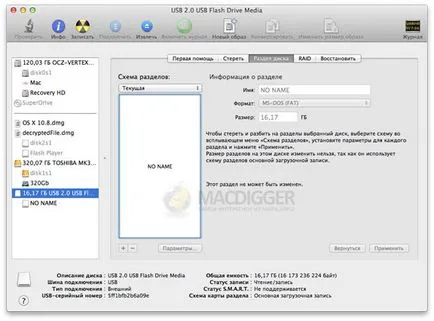
2. § Az áram-disk-Razdel.1. További kattintva a Beállítások gombra, váltson át a master boot rekordot, majd az OK gombra kattintva.
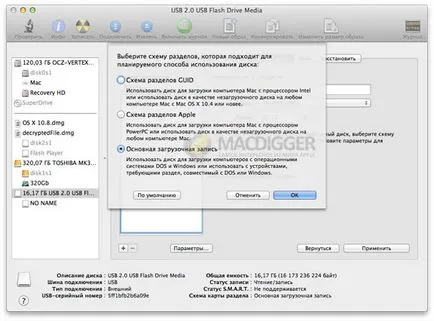
3. Módosítsa a nevet USB válassza Extended (naplózott) formátumban. Gomb lemezpartíciókat erősítse követelményeknek.
4. Run UniBeast, kihagyva az első pár képernyőkön nyomja elfogadás.
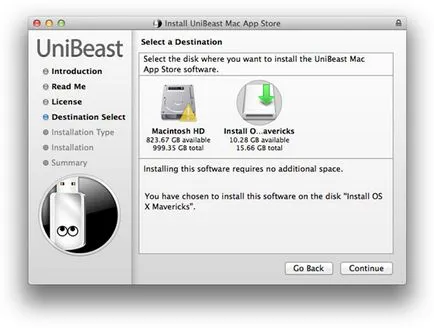
5. Helyezzünk egy helyen válassza ki az USB flash meghajtót.
6. Tegyen egy pipát a Mac App Store Mavericks - 10.9. Tick Laptop támogatás, mivel egy laptop.
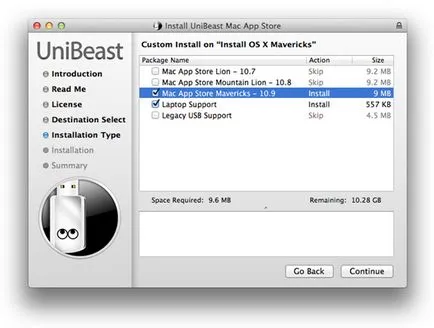
7. Írja be a jelszót, és indítsa el a telepítést. Ez tart általában nem több, mint 15 perc.
8. Vegye ki a botot, tedd be a laptop, és a telepítési folyamat elindításához.
9. HDD Format akarja formázni. Tehát menj az Eszközök, Disk Utility, válassza ki a drive-áram-szakasz 1. Kattintson a Beállítások gombra, és vegye figyelembe a GUID partíciós séma. Hívjuk meghajtóra és válassza ki ugyanazt a magazin formátumban.
10. Menj vissza a telepítő parancs a boot az újonnan elnevezett lemezt, és várjon.
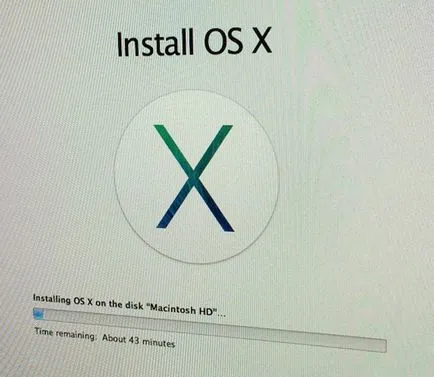
11. A számítógép újraindítása flash.
12. Run Multibeast válasszuk vezető klatsat építsünk, majd telepítse. A telepítés befejezése. Kész. Voila! Te és a MacAcer finom!
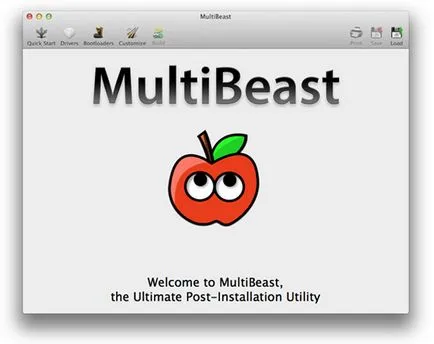
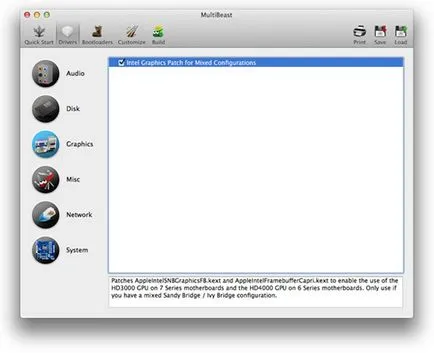
Nem kapcsolódó póznák.